Program4Pc Audio Editor是一款非常优秀的音频处理软件,它拥有非常多免费好用的功能。Program4Pc Audio Editor的界面也很简单,功能强大,既可以进行音频编辑、音频处理和音频下载等等功能也不成问题,满足了大部分用户。Program4Pc Audio Editor完全免费,非常好用。
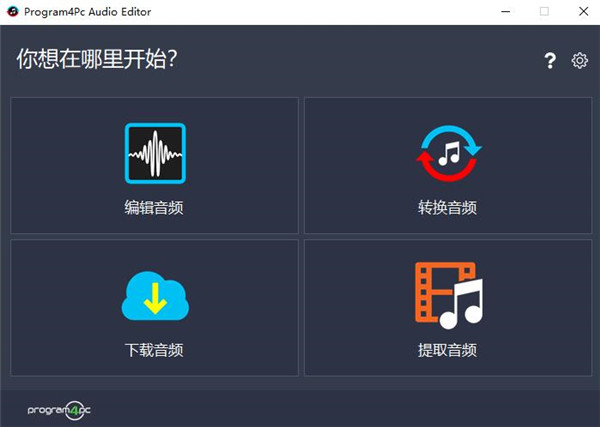
安装教程
1、从本站下载解压后,即可得到Program4Pc Audio Editor源程序和破解文件。

2、双击“Audio-Editor_Setup.exe”文件运行,先默认English语言,勾线同意协议。

3、默认软件安装路径
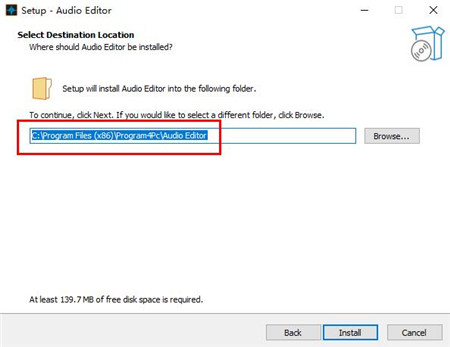
4、耐心等待软件安装完成,直接退出暂不运行
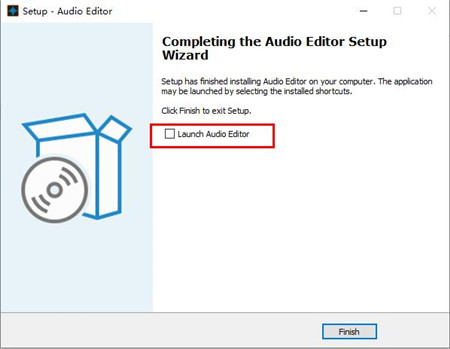
5、将Crack夹中的破解文件全部复制到软件安装目录中进行替换即可,如下图所示
默认安装目录为【C:\Program Files (x86)\Program4Pc Audio Editor】

6、至此,软件即为安装激活成功,可无限制免费使用!
7、中文设置方法,先运行软件,点击右上角的齿轮图标

8、然后再“language”一栏中找到中文,点击OK按钮即可。

9、以上便是该软件中文破解版的安装全教程,希望对你有所帮助哦!
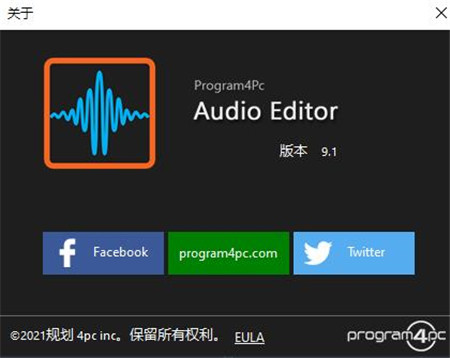
软件特色
1、剪切、加入、拆分、修剪、删除部分和混合音频文件
2、轻松应用各种滤镜和效果
3、支持 VST 插件
4、从视频文件中提取和编辑音频
5、编辑音频标签和更新歌曲信息
6、从任何输入源录制语音、音乐和音频
7、用于可视化频率的频谱图视图模式
8、易于使用的界面
使用教程
一、【如何编辑音频文件】
1、运行软件,并单击“编辑音频”按钮。

2、单击打开按钮打开音频文件。

3、开始编辑音频文件
如果需要增强或编辑音频的一部分,请通过在波形显示中单击来选择它,不要松开鼠标左键,向左或向右移动光标以进行选择。完成后松开鼠标按钮。
然后使用上方的菜单按钮剪切或复制该部分。

4、点击保存。
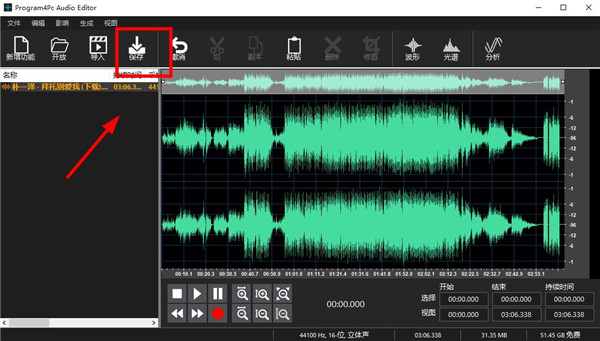
二、【如何转换音频文件】
1、运行音频编辑器并点击转换音频。
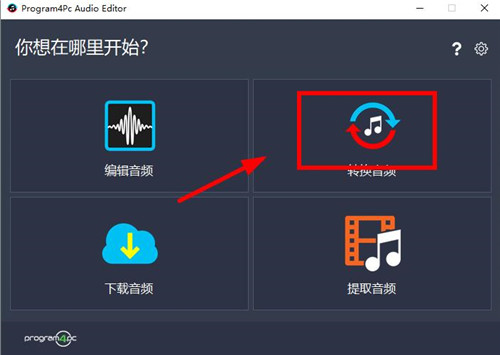
2、添加您要转换的音频,也可以将音频文件拖放到程序中。
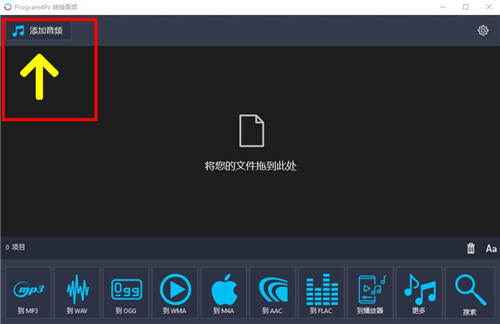
3、选择输出格式。

4、设置输出文件夹并开始转换
单击“输出文件夹”字段旁边的“打开文件夹”按钮以指定软件应将转换后的文件放置在何处。最后点击转换。


我们经常会听到一些好听的音乐串烧,而这些音乐串烧都是使用音频剪辑软件合成而来,并且现在有越来越到简单实用的音频剪辑软件,那么在这些软件中哪些安全又好用呢?下面小编就给大家推荐一些好用音频剪辑软件来供大家选择吧。

芯象导播是一款功能强大的跨平台推流和导播工具,支持数十种输入源类型,而且该软件还可以实时进行机位无缝切换,同时通过网络聚合来最大化使用网络链路,支持更高清的画质,拥有一键美颜功能,...

讯飞绘文官方最新版是一款集多种功能于一体的智能创作平台,该软件不仅能够帮助用户筛选个性化选题,而且还可以帮助用户实时的捕捉热点,并支持写作、配图、排版、润色、发布、数据分析等,系统...

Intel蓝牙驱动官方最新版是英特尔官方专为旗下电脑蓝牙提供的驱动程序。这里为大家提供的是最新版的驱动,可以提供稳定的蓝牙连接以及与各种蓝牙设备的兼容性。带给用户一个更好的使用体验,有...

Twinkle Tray是一款功能强大的屏幕亮度调节工具,不仅能够轻松实现所有显示器亮度的同步调节,确保每个屏幕的亮度一致,也可以单独对某一台显示器进行亮度调整,满足多显示器不同亮度需求,此外...

MPC-HC是一个非常轻量级的开源媒体播放器,不仅支持几乎所有常见的视频和音频格式,同时能够有效地解码高清视频和复杂的音频格式,播放质量高,音质和画质出色,并支持硬件加速,可以更好地利用...

狮子笔记(Lionote)官方安装版是一款十分优秀的笔记软件,该软件不仅能够将记录的文字以文件的形式保存在本地,无需担心云服务器出现问题造成笔记丢失,同时还能够支持Markdown语法和各种快捷...
发表评论
共0条
评论就这些咯,让大家也知道你的独特见解
立即评论以上留言仅代表用户个人观点,不代表系统之家立场